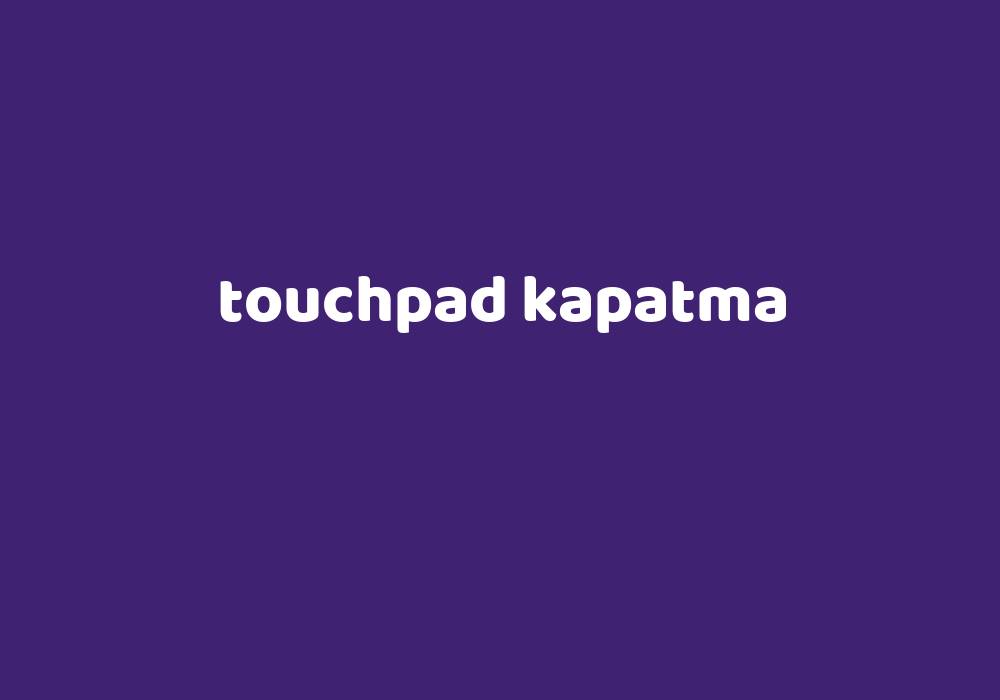Touchpad Kapatma
Touchpad, dizüstü bilgisayarlarda bulunan ve farenin yerini alan bir dokunmatik yüzeydir. Dokunmatik yüzey, parmaklarınızı kullanarak bilgisayarınızı kontrol etmenizi sağlar. Ancak, bazı durumlarda touchpad’in kapatılması gerekebilir. Örneğin, bir dış fare kullanıyorsanız veya touchpad’in yanlışlıkla etkinleştirilmesinden rahatsız oluyorsanız, touchpad’i kapatabilirsiniz.
Touchpad’i kapatmanın birkaç yolu vardır.
1. Klavye kısayolu kullanmak
Birçok dizüstü bilgisayarda, touchpad’i kapatmak için kullanabileceğiniz bir klavye kısayolu bulunur. Bu kısayol genellikle Fn tuşu ile birlikte kullanılır. Örneğin, Fn + F9 tuş kombinasyonuyla touchpad’i kapatabilirsiniz.
Touchpad’i kapatmak için kullanabileceğiniz klavye kısayolunu öğrenmek için dizüstü bilgisayarınızın kullanım kılavuzuna bakabilirsiniz.
2. Ayarlar uygulamasından kapatmak
Windows 10, 11 ve macOS’ta, Ayarlar uygulamasından touchpad’i kapatabilirsiniz.
Windows 10’da touchpad’i kapatmak için şu adımları izleyin:
- Başlat menüsüne Ayarlar yazın ve Ayarlar uygulamasını açın.
- Cihazlar > Dokunmatik Yüzeyler‘e gidin.
- Dokunmatik Yüzey bölümünde, Dokunmatik Yüzey seçeneğini Kapalı olarak işaretleyin.
macOS’ta touchpad’i kapatmak için şu adımları izleyin:
- Apple menüsüne dokunun veya tıklayın ve Sistem Tercihleri‘ni seçin.
- Dokunmatik Yüzey‘e gidin.
- Touchpad’i devre dışı bırak seçeneğinin yanındaki kutuyu işaretleyin.
3. Üçüncü taraf bir uygulama kullanmak
Touchpad’i kapatmak için kullanabileceğiniz üçüncü taraf uygulamalar da mevcuttur. Bu uygulamalar, touchpad’i kapatmanın yanı sıra, touchpad’in hassasiyetini ve diğer özelliklerini de ayarlamanıza olanak tanır.
Touchpad’i kapatmak için kullanabileceğiniz bazı popüler üçüncü taraf uygulamalar şunlardır:
- Touchpad Disabler
- Touchpad Pal
- Touchpad Blocker
Touchpad’i kapatmanın avantajları ve dezavantajları
Touchpad’i kapatmanın bazı avantajları şunlardır:
- Dış fare kullanmanızı sağlar.
- Touchpad’in yanlışlıkla etkinleştirilmesinden kaynaklanan sorunları önler.
- Batarya ömrünü uzatabilir.
Touchpad’i kapatmanın bazı dezavantajları şunlardır:
- Touchpad’i kullanamazsınız.
- Fare kullanmayı tercih etmiyorsanız, touchpad’i kapatmak size rahatsızlık verebilir.
Touchpad’i tekrar açmak
Touchpad’i kapatmak için kullandığınız yöntemi kullanarak touchpad’i tekrar açabilirsiniz. Örneğin, touchpad’i klavye kısayoluyla kapattıysanız, aynı kısayolu kullanarak touchpad’i tekrar açabilirsiniz.
Ayarlar uygulamasından touchpad’i kapattıysanız, Ayarlar uygulamasında Dokunmatik Yüzeyler bölümüne gidin ve Dokunmatik Yüzey seçeneğini Açık olarak işaretleyin.
Üçüncü taraf bir uygulama kullanarak touchpad’i kapattıysanız, uygulamayı açın ve touchpad’i etkinleştirin.